Mit Cloud Code können Sie Fehler in einer Anwendung, die in einem GKE-Cluster (Google Kubernetes Engine) bereitgestellt wurde, mithilfe von skaffold debug beheben.
Sie können in Ihrer Anwendung Fehler auf einem lokalen Cluster (z. B. minikube oder Docker Desktop), GKE oder einem anderen Cloud-Anbieter beheben.
Mit der Unterstützung für die Fehlerbehebung von Cloud Code müssen Sie keine manuelle Einrichtung wie das Einrichten der Portweiterleitung oder das Einfügen von sprachspezifischen Debug-Argumenten vornehmen. Für das Debuggen ist eine Cloud Code-fähige GKE-Anwendung erforderlich, die eine skaffold.yaml-Konfigurationsdatei und eine cloudcode.kubernetes-Startkonfiguration enthält.
GKE-Anwendung debuggen
So beginnen Sie mit der Fehlerbehebung Ihrer GKE-Anwendung:
Klicken Sie in der Cloud Code-Statusleiste auf den Namen des aktiven Projekts.

Wählen Sie im angezeigten Menü „Schnellauswahl“ die Option Unter Kubernetes debuggen aus.
Wenn Ihre Anwendung keine erforderliche Skaffold-Konfiguration oder
cloudcode.kubernetes-Startkonfiguration hat, unterstützt Cloud Code Sie bei der Einrichtung.Geben Sie an, ob Sie den aktuellen Kubernetes-Kontext zum Ausführen der Anwendung verwenden oder ob Sie zu einem bevorzugten Kontext wechseln möchten.
Wenn Sie einen Remote-Cluster als Kontext ausgewählt haben, wählen Sie auf Aufforderung eine Image-Registry aus, in die die Images übertragen werden sollen.
Wenn für Ihr Projekt die Artifact Registry API aktiviert ist und es mindestens ein Artifact Registry-Repository gibt, können Sie ein vorhandenes Artifact Registry-Repository aufrufen und auswählen.
In den folgenden Beispielen wird gezeigt, wie Sie für einige gängige Registries angeben, wo Container-Images gespeichert werden:
Artifact Registry REGION-docker.pkg.dev/PROJECT_ID/REPO_NAMEDocker Hub docker.io/ ACCOUNT
Achten Sie darauf, dass Sie ordnungsgemäß authentifiziert sind, wenn Sie ein privates Docker Hub-Repository verwenden.Um den endgültigen Namen des Image-Repositorys zu generieren, verkettet Cloud Code diese Image-Registry mit dem in den Kubernetes-Manifesten angegebenen Image-Namen. Diese Auswahl wird in Ihrer
cloudcode.kubernetes-Startkonfiguration gespeichert (in.vscode/launch.json).Weitere Informationen finden Sie im Leitfaden zur Image-Registry.
Anschließend erstellt Cloud Code Ihre Container, überträgt sie in die Registry, wendet Kubernetes-Konfigurationen auf den Cluster an und wartet auf den Rollout.
Nach Abschluss der Einführung leitet Cloud Code alle deklarierten Containerports automatisch an Ihren Computer weiter und zeigt die URLs im Ausgabefenster an. So können Sie Ihre Live-Anwendung durchsuchen.
Für jeden debugfähigen Container in Ihrer Anwendung werden Sie aufgefordert, das Verzeichnis im Remote-Container, in dem sich das zu debuggende Programm befindet, zu bestätigen oder einzugeben.
Alternativ können Sie ESC drücken, um die Fehlerbehebung für den Container zu überspringen.

Cloud Code fügt für jeden debugfähigen Container in der Anwendung eine Debug-Sitzung hinzu.
Sie können jetzt die gleichen Aufgaben ausführen, die Sie normalerweise beim Debuggen von lokalem Code ausführen, z. B. das Festlegen von Haltepunkten und das Durchlaufen von Code in einem Live-Kubernetes-Cluster.
Wenn eine Änderung an Ihrer Anwendung automatisch gespeichert wird, stellt Cloud Code Ihre Anwendung standardmäßig noch einmal bereit und richtet eine neue Debug-Sitzung ein. Sie können dieses Feature in der Startkonfiguration Ihres Projekts mit dem Flag
watchein- oder ausschalten.In der Debugging-Seitenleiste können Sie Variablen und Stack-Informationen prüfen. Verwenden Sie die Debug Console im Debugger im unteren Bereich, um mit der Debugging-Sitzung zu interagieren.
Nach Abschluss Ihrer Sitzung können Sie die folgenden Kontextmenübefehle verwenden:
- Bereitstellungslogs öffnen:Öffnen Sie die Anwendungslogs einer bestimmten Bereitstellung mit dem Cloud Code-Log-Explorer.
- Dienst-URL öffnen: Öffnen Sie die Anwendungsdienst-URL eines bestimmten Dienstes in einem Webbrowser.
Wenn Sie den Überwachungsmodus in der Startkonfiguration deaktiviert haben und Sie Änderungen an Ihrer Anwendung vornehmen und die Anwendung neu erstellen und noch einmal bereitstellen möchten, pausieren Sie im Bereich „Entwicklungssitzungen“ die Ausführungsaktion und klicken Sie dann auf
 Anwendung neu erstellen und neu bereitstellen.
Anwendung neu erstellen und neu bereitstellen.Klicken Sie zum Beenden der Debugging-Sitzung in der Debug-Symbolleiste auf
 Stop.
Stop.Nach Beendigung der Debugging-Sitzung werden alle bereitgestellten Kubernetes-Ressourcen aus dem Cluster gelöscht.
Konfigurationsdetails
Cloud Code, bereitgestellt von Skaffold, verarbeitet die folgenden Konfigurationsdetails automatisch für alle unterstützten Sprachen:
- Portweiterleitung des Debug-Ports, damit der Debugger hinzugefügt werden kann.
- Anhängen eines Debuggers an einen oder mehrere Debug-fähige Container in Ihrer Anwendung.
Wenn für Ihre Anwendung mehrere debugfähige Container (Container, deren Sprache von Cloud Code Debug unterstützt wird) in
skaffold.yamlkonfiguriert sind, wird an jeden dieser debugfähigen Container ein Debugger angehängt. - Quellzuordnungsdefinitionen über Sitzungen hinweg: Sie können diese Definitionen anpassen, indem Sie die Datei
.vscode/launch.jsondirekt bearbeiten.
Cloud Code verarbeitet außerdem die folgenden sprachspezifischen Konfigurationsdetails:
Node.js
Neuschreiben des Einstiegspunkts, der aufgerufen werden soll:
node --inspect=localhost:9229
Python
Installieren Sie das ptvsd-Modul mithilfe eines Init-Containers und schreiben Sie den Einstiegspunkt für den Aufruf neu:
python -m ptvsd --host localhost --port 5678
Go
Installieren des dlv-Debuggers mit einem Init-Container und Umschreiben des Einstiegspunkts, sodass die gestartete Fehlerbehebungssitzung nur mit einem Fehlerbehebungsserver (im monitorlosen Modus) den Debug-Prozess beim Start fortsetzt, mehrere Client-Verbindungen akzeptiert und unter localhost:56268 empfängt:
dlv exec --headless --continue --accept-multiclient --listen=localhost:56268 --api-version=2, <app> --
Java
Hinzufügen einer Umgebung JAVA_TOOLS_OPTIONS mit der entsprechenden Java Debug Wire Protocol (JDWP)-Konfiguration, sodass der JDWP-Debugging-Agent eine Socket-Verbindung auf Port 5005 überwacht und die VM mit der Ausführung beginnen kann, bevor der Debugger angehängt wird:
jdwp=transport=dt_socket,server=y,suspend=n,address=5005,quiet=y
Weitere Informationen zum Debugging auf Skaffold finden Sie in der skaffold debug-Dokumentation.
Container einrichten
Folgen Sie der Anleitung für die verwendete Sprache, um den Container für das Debugging vorzubereiten:
Node.js
- Starten Sie die Node.js-Anwendung mit
--inspect=<debugPort>, wobeidebugPortaus der Anhang-Konfiguration stammt. Beispiel:CMD ["node", "--inspect=9229", "index.js"]
Python
- Das Modul
ptvsdmuss auf Ihrer Maschine und in Ihrem Container installiert sein. - Starten Sie die Python-Anwendung über
ptvsd. Ordnen Sie den angegebenen Port dem FelddebugPortin der Anhang-Konfiguration zu. Beispiel:CMD ["python", "-m", "ptvsd", "--port", "
" , "app.py"]
Go
- Das Paket
dlvmuss auf Ihrer Maschine und im Go-Container installiert sein. Starten Sie Ihre Go-Anwendung über
dlv debug.Der im Startbefehl angegebene Port sollte mit dem Attributwert
debugPortin der Anhang-Konfiguration übereinstimmen. Beispiel:CMD ["dlv", "debug", "--headless", "--listen=:<debugPort>", "--log"]
Tipp zur Fehlerbehebung: Beim Beheben von Fehlern in einer Go-Anwendung hält die Anwendung an und wartet auf das Hinzufügen eines Debuggers. Fügen Sie einen Debugger hinzu, damit der Dienst gestartet werden kann.
Java
- Prüfen Sie, ob JVM auf Ihrem Computer installiert ist.
Starten Sie die Java-Anwendung mit den folgenden Optionen, wobei
debugPortaus der Anhang-Konfiguration stammt.-agentlib:jdwp=transport=dt_socket,server=y,suspend=n,address=
,quiet=y So starten Sie beispielsweise die Java-Anwendung im Fehlerbehebungsmodus und beobachten Port
debugPortauf eine Verbindung:ENTRYPOINT ["java","-agentlib:jdwp=transport=dt_socket,server=y,suspend=n,address=<debugPort>,quiet=y", "-jar", "my-app-1.0.jar"]
.NET Core
Achten Sie darauf, dass
vsdbg, der .NET Core-Befehlszeilen-Debugger von Microsoft, in Ihrem Kubernetes-Container installiert ist.Beispiel:
RUN apt-get update
&& apt-get install -y --no-install-recommends unzip
&& apt-get install -y procps
&& rm -rf /var/lib/apt/lists/*
&& curl -sSL https://aka.ms/getvsdbgsh | bash /dev/stdin -v latest -l /dbg/netcore/vsdbg
Anhang-Konfiguration einrichten
Wenn Sie einen debugfähigen Container hinzufügen möchten, benötigen Sie eine Anhang-Konfiguration vom Typ cloudcode.kubernetes.
Datei „.vscode/launch.json“ hinzufügen
Wenn Ihr Projekt im Ordner .vscode keine Datei launch.json hat, können Sie über das Debug-Feld eine Datei hinzufügen.
Klicken Sie in der Aktivitätsleiste auf
 Fehler beheben, um den Bereich „Fehler beheben“ aufzurufen.
Fehler beheben, um den Bereich „Fehler beheben“ aufzurufen.Wählen Sie im Drop-down-Menü die Option Konfiguration hinzufügen aus.
Wählen Sie Cloud Code: Kubernetes als Umgebung aus.
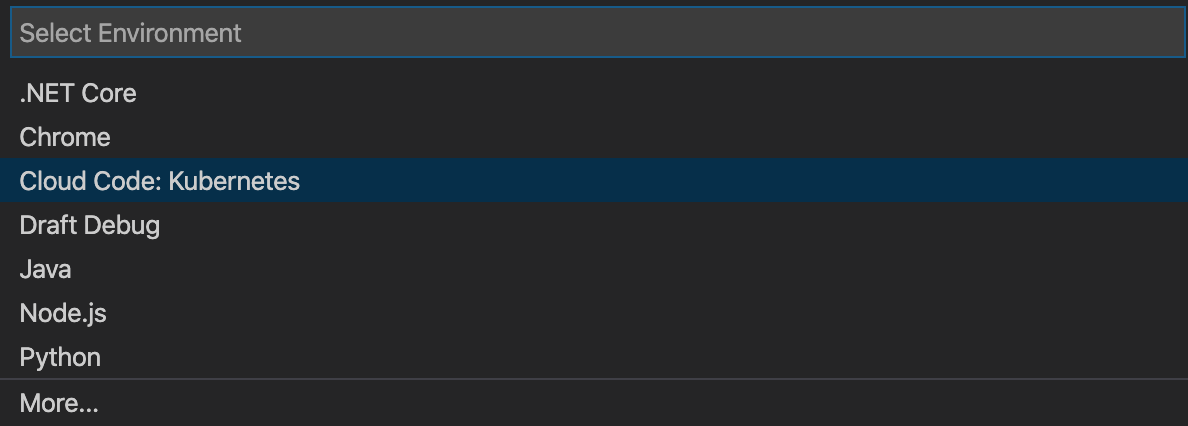
Wählen Sie die Option An Kubernetes-Pod anhängen aus.

Wählen Sie die Programmiersprache aus, die Sie verwenden.
Dadurch wird eine Datei
launch.jsonfür Ihr Projekt erstellt und geöffnet und eine Anhangskonfiguration erstellt.Aktualisieren Sie die Konfigurationsattribute in der Datei
launch.json, um sie an die Ihres Projekts anzupassen. Weitere Informationen zu Konfigurationsattributen finden Sie unter Konfigurationsattribute.
Fügen Sie Ihrer Datei .vscode/launch.json eine Anhangs-Konfiguration hinzu.
So fügen Sie einer vorhandenen .vscode/launch.json-Datei eine neue Anhang-Konfiguration hinzu:
- Öffnen Sie die Datei
launch.json. - Klicken Sie auf Konfiguration hinzufügen, um das IntelliSense für das Snippet aufzurufen.
- Wenn Sie eine Anhängekonfiguration hinzufügen möchten, wählen Sie das Snippet Cloud Code: An Kubernetes-Pod anhängen für die von Ihnen verwendete Sprache aus.
- Aktualisieren Sie die Attribute in der Konfiguration, damit sie mit denen Ihres Projekts übereinstimmen. Weitere Informationen zu Konfigurationsattributen finden Sie unter Konfigurationsattribute.
Konfigurationsattribute
| Attribut | Beschreibung |
|---|---|
| debugPort | Im Container verwendeter Fehlerbehebungsport. |
| podSelector | Satz von Schlüssel/Wert-Paaren, die zum Auswählen des Pods für die Fehlerbehebung verwendet werden. Weitere Informationen finden Sie im Leitfaden zu Selektoren.
Das folgende Beispiel zeigt eine typische podSelector:
"podSelector": {
"app": <deployment-name>
}
|
| localRoot | Pfad zum lokalen Verzeichnis, in dem das Programm enthalten ist, für das Sie die Fehlerbehebung durchführen. Die Standardeinstellung ist ${workspaceFolder}. |
| remoteRoot | Absoluter Pfad zum Remote-Verzeichnis (im Kubernetes-Container) mit dem Programm, in dem Sie die Fehlerbehebung ausführen. |
Debugger an einen Kubernetes-Pod anhängen
Cloud Code für Cloud Shell unterstützt das Anhängen eines Debuggers an einen Kubernetes-Pod für Node.js, Python, Go, Java und .NET. Sie benötigen lediglich einen debugfähigen Container und eine Anhang-Konfiguration vom Typ cloudcode.kubernetes.
Informationen dazu, wie sich das Anhängen an einen Kubernetes-Pod vom Debugging einer Kubernetes-Anwendung unterscheidet, finden Sie unter Unterschiede zwischen dem Anhängen eines Debuggers an einen Pod und dem Debugging einer Kubernetes-Anwendung.
Führen Sie die folgenden Schritte aus, um einen Debugger an Ihren Kubernetes-Pod anzuhängen:
- Klicken Sie in der Aktivitätsleiste auf
 Fehler beheben, um den Bereich „Fehler beheben“ aufzurufen.
Fehler beheben, um den Bereich „Fehler beheben“ aufzurufen. Wählen Sie die Konfiguration aus und starten Sie sie, indem Sie auf
F5drücken.localhost:${debugPort}wird während der Fehlerbehebung an den ContainerdebugPortweitergeleitet.
Die Fehlerbehebungssitzung wurde erfolgreich eingerichtet. Sie können die Aufgaben ausführen, die Sie normalerweise beim Debuggen von lokalem Code ausführen, z. B. das Festlegen von Haltepunkten und das Durchlaufen von Code.
In der Debugging-Seitenleiste können Sie Variablen und Stack-Informationen prüfen. Verwenden Sie die Debug Console im Debugger im unteren Bereich, um mit der Debugging-Sitzung zu interagieren.
Klicken Sie zum Beenden der Debugging-Sitzung in der Debug-Symbolleiste auf
 Stop.
Stop.
Unterschied zwischen dem Anhängen eines Debuggers an einen Pod und dem Debuggen einer Kubernetes-Anwendung
| An einen Kubernetes-Pod anhängen | Kubernetes-Anwendung debuggen |
|---|---|
| Behebt Fehler eines einzelnen Kubernetes-Pods. | Behebt Fehler in allen Debug-fähigen Containern der Anwendung. |
| Die Anwendung muss im Kubernetes-Pod ausgeführt werden, bevor die Fehlerbehebung erfolgt. | Führt die Anwendung im Kubernetes-Cluster aus und hängt den Debugger an. |
Verwendet die Konfiguration (.vscode/launch.json) vom Typ cloudcode.kubernetes und fordert attach an.
|
Verwendet die Konfiguration (.vscode/launch.json) vom Typ cloudcode.kubernetes und fordert launch an.Weitere Informationen finden Sie unter Konfigurationen starten und anhängen. |
Beispielkonfiguration:
{
"name": "Attach to Kubernetes Pod (NodeJS)",
"type": "cloudcode.kubernetes",
"request": "attach",
"language": "Node",
"debugPort": 9229,
"podSelector": {
"app": "hello-world"
},
"localRoot": "${workspaceFolder}",
"remoteRoot": "/app"
}
|
Beispielkonfiguration:
{
"name": "Run/Debug on Kubernetes",
"type": "cloudcode.kubernetes",
"request": "launch",
"skaffoldConfig": "${workspaceFolder}/skaffold.yaml",
"watch": true,
"cleanUp": true,
"portForward": true
}
|
| Diese Konfiguration kann nicht zum Ausführen der Anwendung verwendet werden. | Diese Konfiguration kann zum Ausführen oder Debuggen der Anwendung verwendet werden. |
| Diese Konfiguration ist sprachspezifisch. | Diese Konfiguration ist nicht sprachspezifisch. |
| Kein dedizierter Befehl. | Befehl Debugging auf Kubernetes. |
Nächste Schritte
- Verwenden Sie Dateisynchronisierung und Hot Reload, um die Entwicklung zu beschleunigen.
- Richten Sie in Cloud Code eine Umgebung für die kontinuierliche Entwicklung ein.
- Kubernetes-Logs in Cloud Code aufrufen

